Neste artigo você aprenderá as vantagens do formato de tabela no Excel passo-a-passo com download da planilha de exemplo.
Vantagens do formato de tabela no Excel
O formato de tabela no Excel é um recurso que permite organizar e gerenciar dados de forma mais eficiente e intuitiva. É um objeto especial que tem um nome e diversas propriedades e características vantajosas. Trata-se de uma forma e organização estruturadas para os dados, diferentemente dos convencionais intervalos que comumente usamos, sobremaneira em nível iniciante.
Quando convertemos um intervalo de células em uma tabela, o Excel aplica um conjunto de recursos automáticos que facilitam a manipulação e análise dos dados.
Este artigo objetiva apontar as principais vantagens que teremos ao formatar os dados como tabela no Excel.
Lista de vantagens e benefícios
As vantagens e benefícios listados a seguir não são disponibilizadas por intervalos de dados “normais”.
a) Aspectos visuais/de design
Notadamente as tabelas apresentam um bom aspecto visual. Isso ocorre porque a grande maioria dos designs disponíveis apresentam cores alternadas, enfatizando o efeito zebrado.
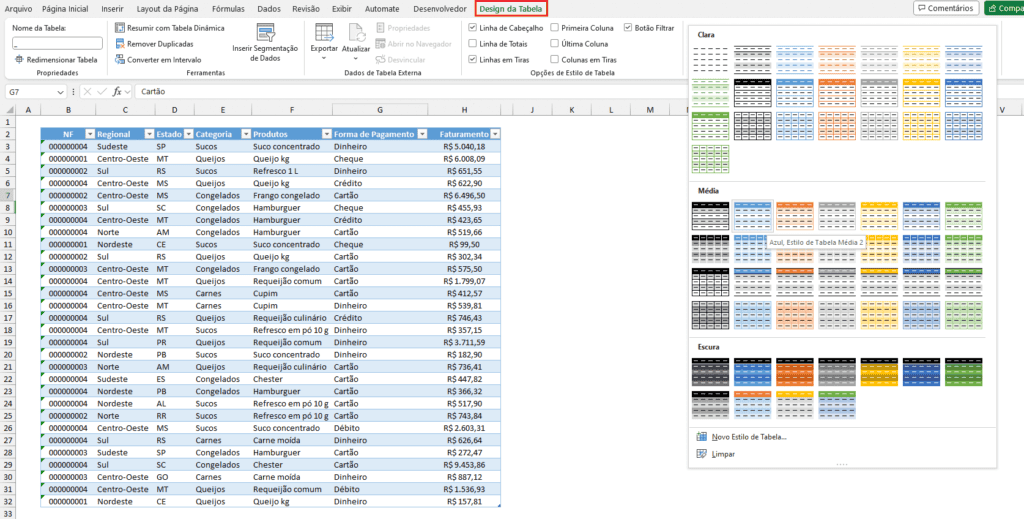
A imagem anterior exibe um design com linhas em tiras alternadamente nas cores azul e branco. À direita temos mais opções disponíveis. Basta clicar para instantaneamente modificar o design de toda a tabela. A alternância de cores se mantém mesmo com a aplicação de filtros.
O efeito zebrado facilita bastante a leitura de dados pois permite melhor distinção entre os registros, especialmente para tabelas com número expressivo de campos (colunas). Este aspecto é um otimizador da legibilidade, favorecendo também as impressões físicas e a própria exibição em PDF.
b) Expansão automática (aumento de linhas e colunas)
Sempre que novos registros ou valores são inseridos nas linhas imediatamente após o último registro da tabela, novos registros são criados automaticamente. A tabela é capaz de se expandir minimamente e ocupar apenas a nova área necessária com dados adicionais. Esta abrangência mantém as características da tabela. O mesmo ocorre para a criação de novas colunas.
Este fato é vantajoso e imperativo com fórmulas, item comentado a seguir. Sempre que novas linhas são adicionadas, estas automaticamente replicam as fórmulas já existentes.
c) Excelente interação com fórmulas
As tabelas apresentam uma característica expressivamente vantajosa quando trabalhamos com fórmulas: estas são replicadas automaticamente para toda a coluna, evitando que seja necessário replicar/arrastar a fórmula para todas as demais células da coluna.
Sendo assim, por exemplo, em uma tabela com 1.000 linhas, quando criamos uma fórmula em uma coluna, podemos escrevê-la na linha 1, 300, 500, 1000 etc., e esta fórmula será dinamicamente preenchida ao longo de toda a coluna.
Conforme comentado no tópico anterior, ao aumentar o número de registros de uma tabela, as fórmulas são automaticamente replicadas para estes.
Além disso, como as tabelas são referências estruturadas, as fórmulas ficam mais legíveis. A notação costuma empregar o nome da tabela e/ou o nome da coluna. Veja na imagem seguinte uma fórmula que calcula o total de faturamento:
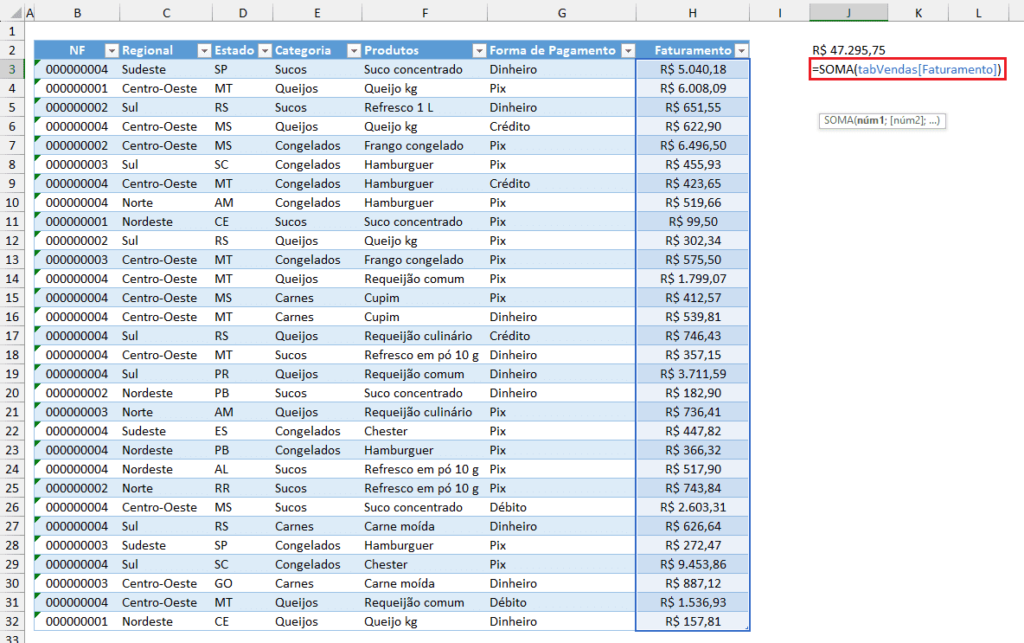
Como a fórmula foi inserida fora da tabela, mas fez referência a uma de suas colunas, a referência apresenta o nome da tabela (tabVendas) seguido do nome da coluna entre colchetes [Faturamento]. Quando criamos fórmulas dentro da própria tabela usando referências da própria linha em que é inserida a fórmula, o nome da tabela não é exibido (porque ele é implícito) e apenas é exibido o nome da coluna entre colchetes, mas com um @, indicando que a referência ocorre no próprio registro, conforme exemplifica a imagem seguinte, em que calculamos 2,5% do faturamento para cada registro.
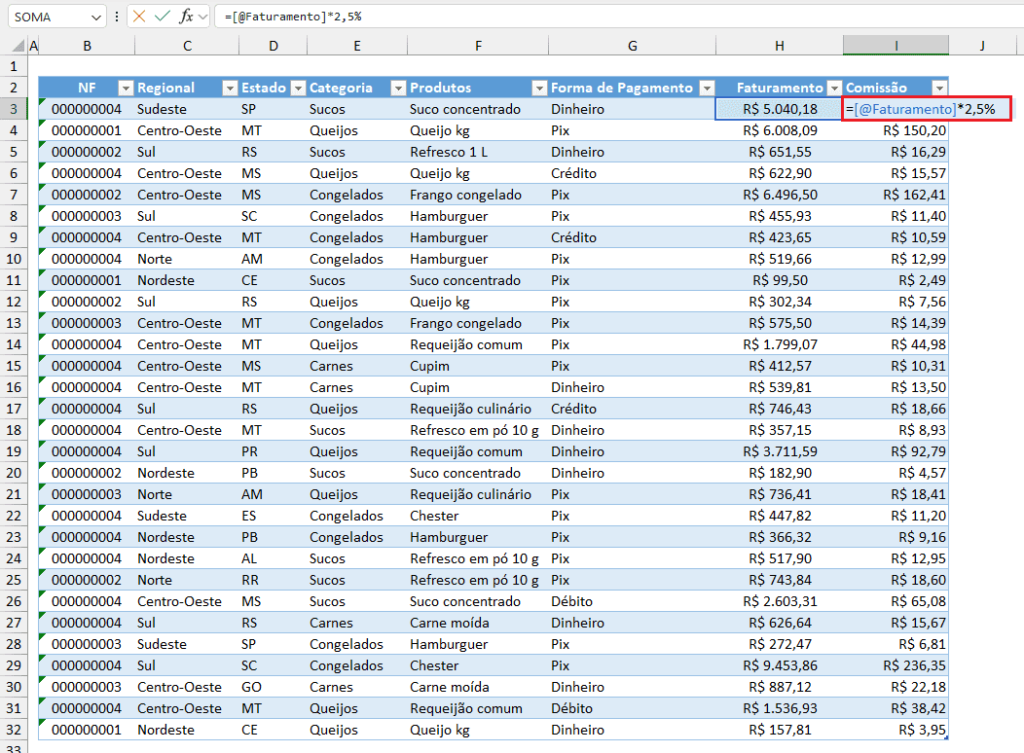
d) Congelamento de rótulos
As tabelas podem fornecer uma espécie de congelamento de painéis, exibindo sempre seu cabeçalho quando rolamos as páginas para baixo, caso tenhamos a seleção na tabela.
Note na imagem a seguir que após a coluna A os títulos assumem os rótulos das colunas da tabela, voltando a exibir novamente os títulos convencionais (com letras) a partir da coluna I.
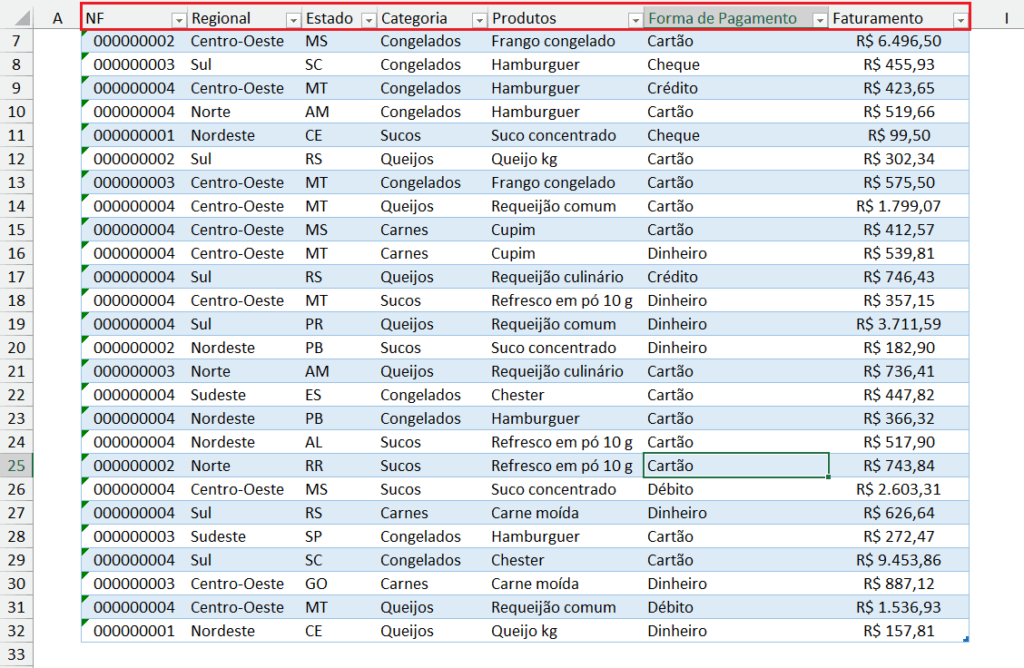
e) Afinidade com validação de dados
Quando inserimos validação de dados, a citar a validação do tipo lista, delimitamos o intervalo de aplicação. De início, por exemplo, podemos aplicar uma validação do tipo lista em uma tabela cujo último registro está na linha 50. Ao inserirmos novos registros, a validação existente automaticamente será aplicada para estes, até o limite da tabela. Esta vantagem não ocorre em intervalos de dados, requerendo sempre expansão manual ou uma preparação de uma área muito maior, mas ainda sem dados, prática não recomendada.
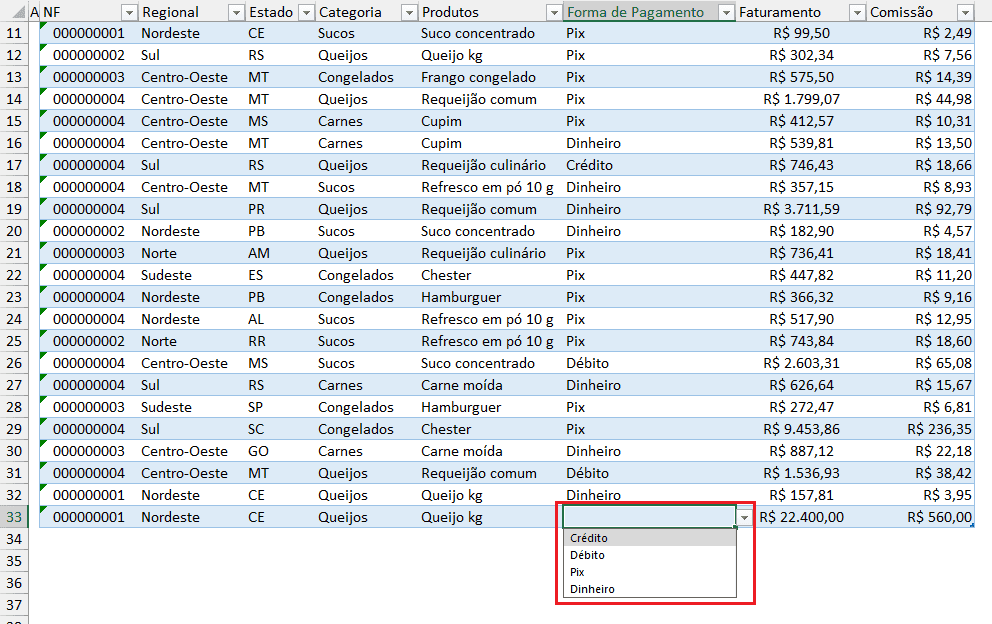
Conforme ilustra a imagem anterior, o registro da linha 33, recém inserido, já herda a validação do tipo lista criada em algum momento anteriormente na coluna Forma de Pagamento.
f) Afinidade com formatação condicional
O supracitado para validações de dados também ocorre para as formatações condicionais. A expansão da tabela preserva as características das regras de formatações condicionais aplicadas. Isso elimina maiores preocupações quando a tabela passa a ter uma quantidade mais numerosa de registros.
A imagem a seguir ilustra um caso em que 4 novos registros foram adicionados (das linhas 33 a 36). Note que a última coluna, que possui formatação condicional implementada com barra de dados, automaticamente replica a regra para as suas novas células.
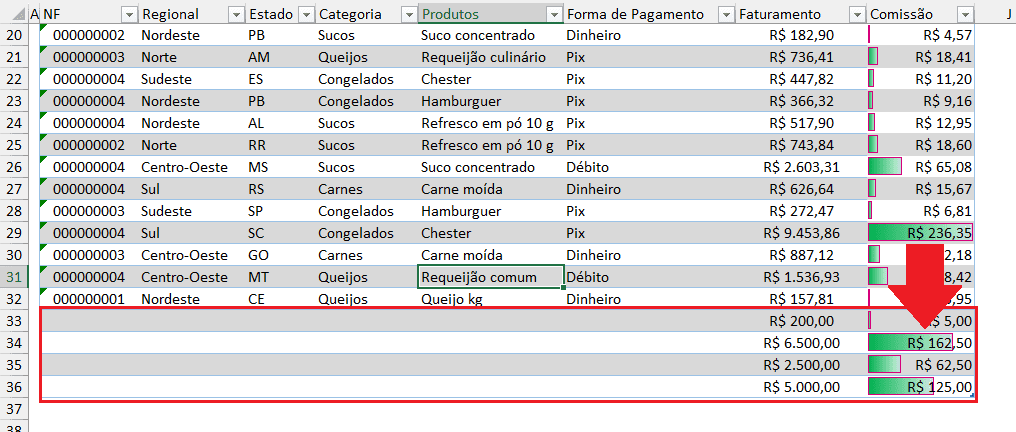
g) Afinidade com a criação e manutenção de tabelas dinâmicas
Tabelas dinâmicas quando baseadas em intervalos de dados precisam frequentemente ter a sua fonte de dados atualizada sempre que há novos registros. Desta forma, por exemplo, se uma fonte de dados de tabela dinâmica é um intervalo convencional contendo 1.000 linhas e recebeu 100 novas linhas, a tabela dinâmica ficará defasada, obrigando a atualização manualmente da área de dados para incluir novos registros.
No entanto, quando a fonte de dados de uma tabela dinâmica é uma área formatada como tabela, esta tarefa é desnecessária porque automaticamente as tabelas dinâmicas abrangem todos os registros de uma tabela, seja esta quantidade variável para mais ou para menos.
Neste contexto, a tabela dinâmica “lê” os dados a partir do nome da base em formato de tabela, tomando-o como referência. Assim, fica assegurado que todos os registros farão parte da fonte de dados da tabela dinâmica.
h) Segmentações de dados
As segmentações de dados são uma boa alternativa ao autofiltro. Elas permitem a filtragem de dados de forma bem mais visual, interativa e funcional. Elas funcionam como um painel em que os itens dos filtros são dispostos e clicáveis, em forma de botões.
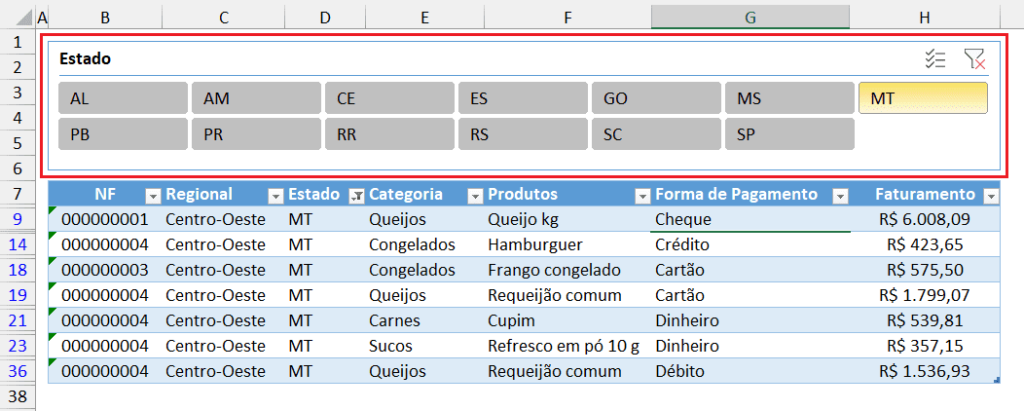
A imagem anterior ilustra a aplicação de uma segmentação de dados a uma tabela, baseada na coluna dos Estados. O filtro ativo ocorre selecionando apenas o Estado MT. De fato, o resultado obtido é idêntico àquele obtido com o autofiltro. Porém, temos mais agilidade com os filtros, especialmente para seleções múltiplas.
Ainda, podemos inserir diversas segmentações de dados para colunas distintas de uma mesma tabela, conforme demonstra a imagem seguinte, que agora apresenta simultaneamente também uma segmentação para as formas de pagamento.
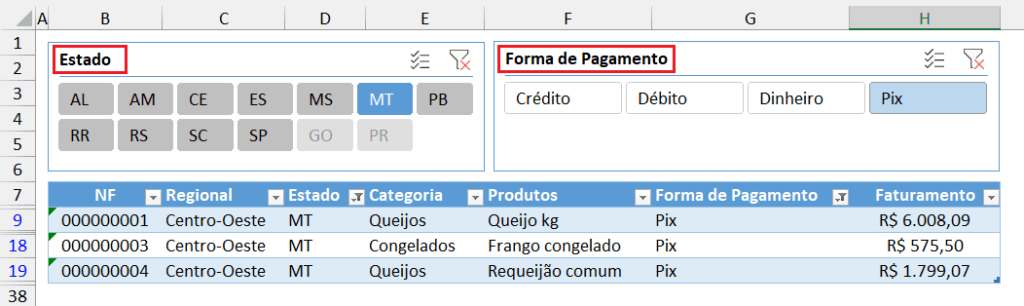
i) Linha de totais
No rodapé de uma tabela podemos inserir uma linha de totais para resumir os dados. Podemos habilitar os totais na Guia Design da Tabela, no grupo Opções de Estilo da Tabela, tal qual mostra a seguinte imagem:
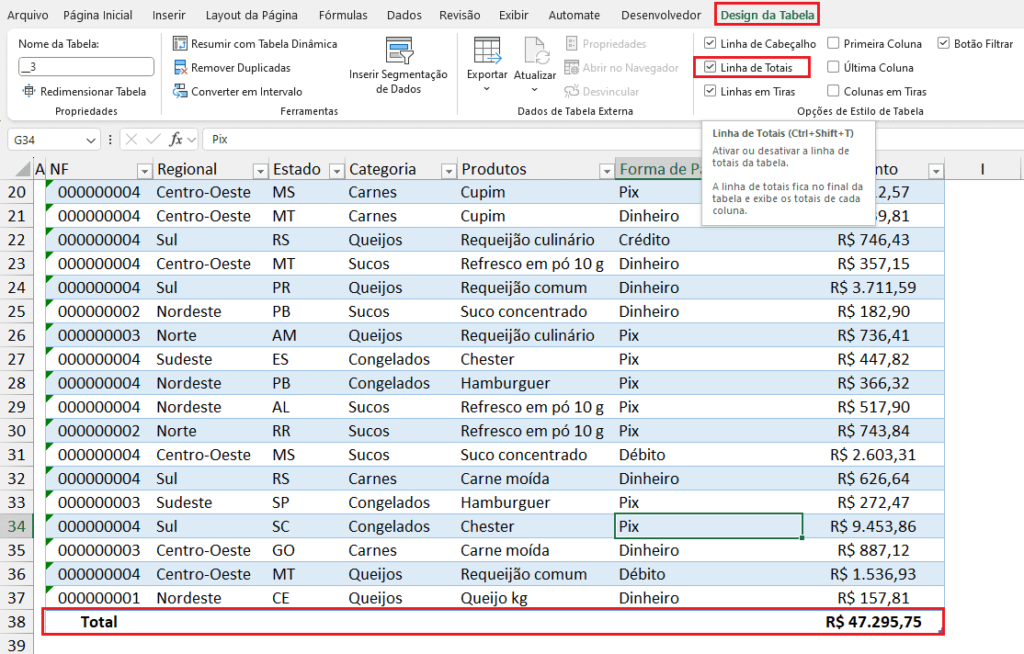
Podemos selecionar algum endereço da linha de totais que possua algum cálculo, como o endereço da última coluna da imagem anterior, e alterar o tipo de cálculo realizado, escolhendo entre Soma, Máx, Mín, Média etc. Desta forma, os totais podem exibir vários outros tipos de cálculos.
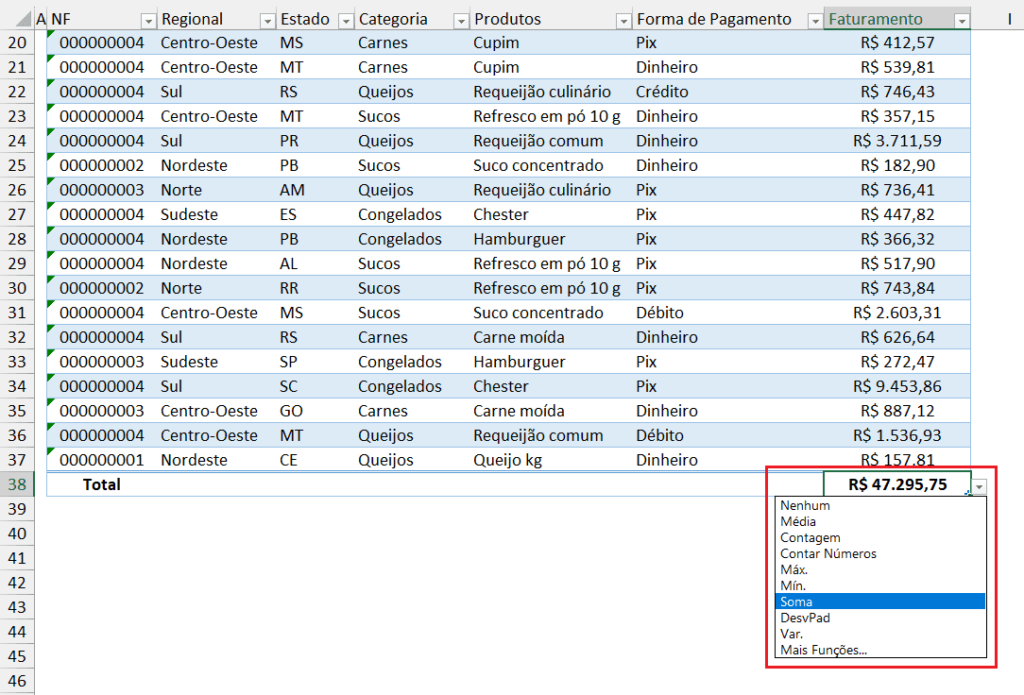
Download Planilha Vantagens do Formato de Tabela no Excel
Clique no botão abaixo para realizar o download do arquivo de exemplo:
